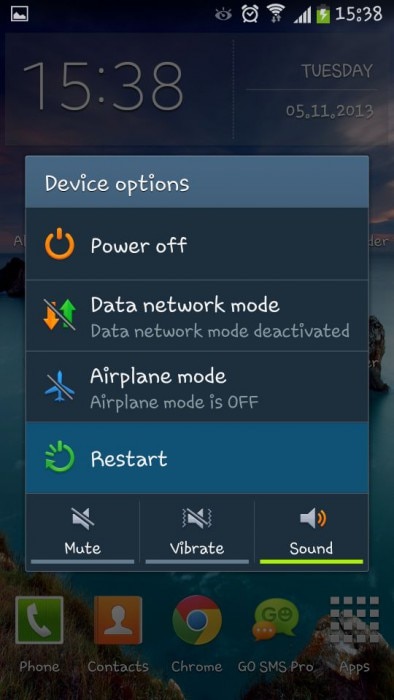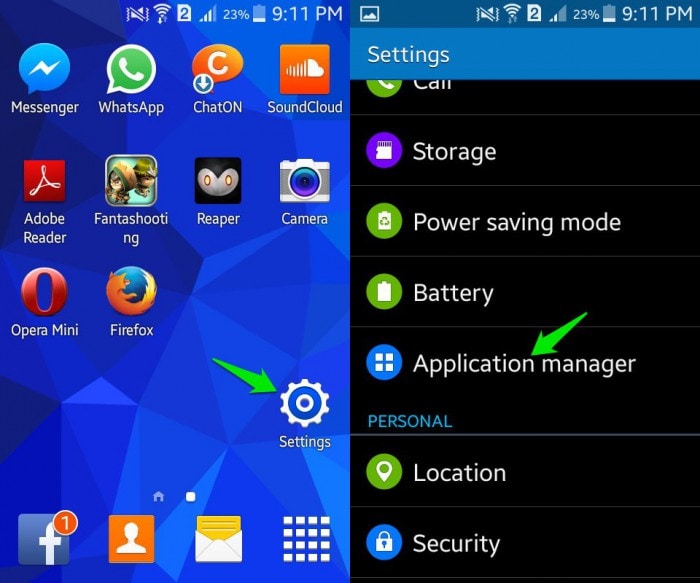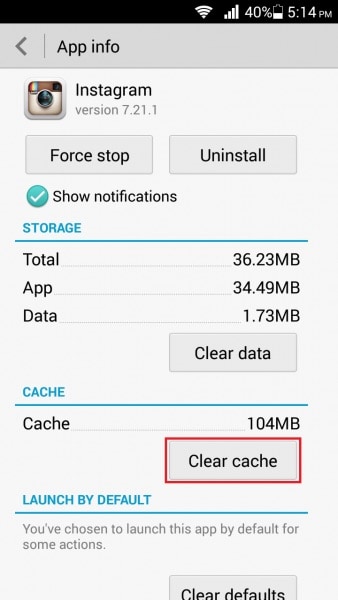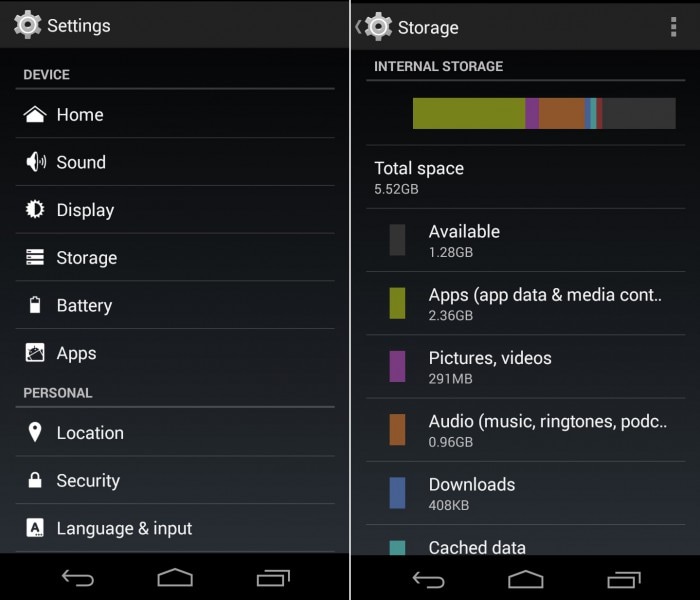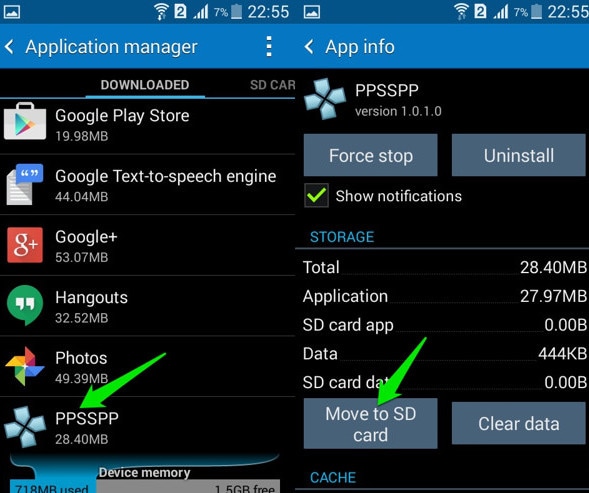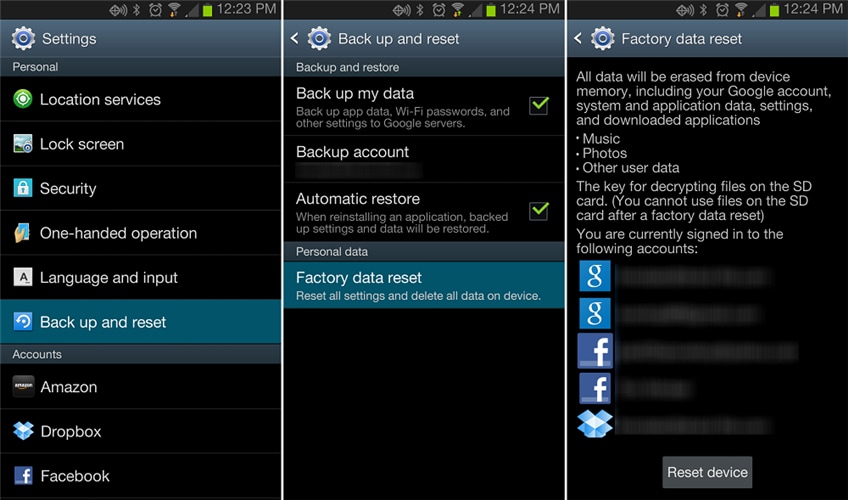修复应用程序在 Android 设备上不断崩溃的 8 种方法 [2022]
“Apps keep crashing Android”和“Apps crashing Android”是目前谷歌上最常搜索的短语之一。 我们了解 Android 是一款出色的操作系统,并且非常受用户欢迎,因为它允许我们下载、安装和运行各种应用程序,不仅来自 Google Play 商店,还来自其他未知来源。 这些应用程序在 Android 平台上运行良好,然而,我们经常发现有人抱怨 Android 应用程序崩溃问题。 这是正确的。 应用程序崩溃 Android 问题正变得越来越普遍,因此,它是许多人担心的原因。
在本文中,了解为什么应用程序不断崩溃以及每当我们看到 Android 应用程序崩溃时应该做什么。
第 1 部分:为什么应用程序在 Android 上崩溃?
如果应用程序在您的 Android 设备上不断崩溃,您会怎么做? 一个快速的建议:不要立即解决 Android 应用程序崩溃问题。 相反,请注意应用程序在 Android 上不断崩溃的真正原因。
当您使用您最喜欢的应用程序并且它突然停止或挂起并且您被引导回到主屏幕时,这是非常烦人的。 这通常发生在您更新设备软件但忘记从 Play 商店下载应用程序更新时。 此外,当您的 WiFi 或蜂窝数据速度缓慢或不稳定时,应用程序往往会出现故障。 Android 应用程序崩溃问题的另一个原因是设备中的存储空间不足。 当您使用繁重的应用程序、游戏、照片、电影、视频、音频文件、文档等使设备的内存超载时,就会发生这种情况。 这会堵塞您的内部存储器,并破坏设备的缓存分区以及应用程序缓存和数据。
我们都知道,Android 是一个非常自给自足的平台,它自己执行许多操作。 因此,设备软件的变化也应归咎于应用程序崩溃 Android 问题。
就像导致应用程序崩溃的原因一样,下面列出和解释的解决方案也易于理解和实施。
第 2 部分:一键修复应用程序在 Android 上不断崩溃
有很多原因会迫使您的 Android 应用程序崩溃。 为了使一切都处于最佳状态,您始终可以依赖 DrFoneTool – 系统修复 (Android). 这个令人难以置信的工具可以通过单击无缝修复 Android 应用程序崩溃、变砖或无响应、卡在蓝屏死机以及几乎所有 Android 系统问题。

DrFoneTool – 系统修复 (Android)
应用程序是否在 Android 上不断崩溃? 真正的修复在这里!
- 适用于三星设备的完美兼容解决方案,可修复众多 Android 系统问题。
- 使用此一键式解决方案,修复应用程序不断崩溃的 Android 问题是轻而易举的事。
- 这是市场上第一个用于Android修复的工具。
- 由于其直观的界面,即使是新手也可以使用此工具。
- 它一次解决了所有Android问题。
除非你 已备份您的 Android 设备,通过Android修复开始修复Android上崩溃的应用程序是有风险的。 该过程可能会从您的手机中删除数据,因此请先备份。
阶段 1:准备设备并连接
第 1 步:安装后在您的计算机上运行 DrFoneTool – 系统修复 (Android),然后选择“系统修复”选项。 使用 USB 数据线连接 Android 设备。

第2步:现在,点击“Android修复”选项,然后点击“开始”按钮继续。

第 3 步:在设备信息界面指定您的 Android 设备详细信息,然后单击“下一步”。

第 2 阶段:进入“下载”模式并开始修复
第 1 步:将 Android 设备置于“下载”模式对于解决应用程序在 Android 上不断崩溃的问题至关重要。 按着这些次序 –
- 对于“主页”无按钮设备 – 关闭设备并同时按住“降低音量”、“电源”和“Bixby”按钮 5 到 10 秒然后松开。 单击“提高音量”并进入“下载”模式。

- 对于“主页”按钮设备 – 关闭设备并同时按下“电源”、“降低音量”和“主页”键 5-10 秒。 释放它们并按下“提高音量”键进入“下载”模式。

第 2 步:点击“下一步”开始固件下载。

第 3 步:DrFoneTool – 系统修复 (Android) 在下载固件后进行验证。 然后自动开始修复您的 Android 设备。 在一段时间内,应用程序不断崩溃 Android 由 DrFoneTool 修复 – 系统修复 (Android) 没有任何麻烦。

第 6 部分:重新安装应用程序以修复崩溃问题
应用程序安装不当也可能导致 Android 应用程序崩溃问题。 您必须从 Google Play 商店下载该应用程序,并在成功且完全安装在您的设备上后才能使用它。
如果您的应用程序突然停止,请从您的设备中删除/卸载该应用程序,并在几分钟后小心地重新安装。
要卸载 Android 设备上的应用程序,请访问“设置”并搜索“应用程序管理器”或“应用程序”。 选择您要卸载的应用程序,例如“FIFA”。
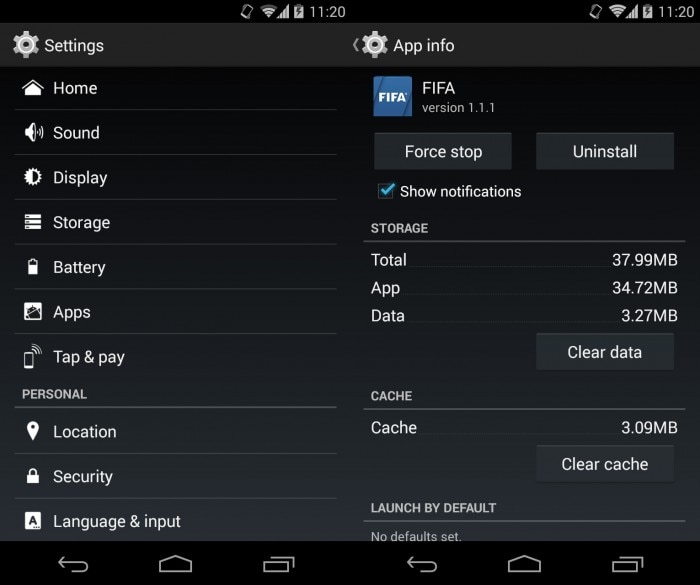
从出现在您面前的选项中,单击“卸载”以从您的设备中删除该应用程序。
现在等待几分钟,然后通过访问 Google Play 商店重新安装该应用程序。 搜索应用程序名称,然后单击“安装”。 您还可以在 Play 商店的“我的应用程序和游戏”中找到已删除的应用程序。
第 8 部分:擦除缓存分区以修复应用程序崩溃问题。
如果 Android 应用程序崩溃问题非常频繁地发生并阻止您使用您的应用程序,则可能意味着您的缓存分区有问题。 此分区是存储您的 ROM 信息、内核、应用程序数据和其他系统文件的位置。
首先,您必须启动到恢复模式屏幕。 同时按下音量减小按钮和电源按钮,直到您看到一个包含多个选项的屏幕。

进入恢复模式屏幕后,使用降低音量键向下滚动并选择“擦除缓存分区”,如下所示。

该过程完成后,选择“重新启动系统”,这是恢复模式屏幕中的第一个选项。
此方法将帮助您清除所有阻塞和不需要的文件,并解决应用程序不断崩溃的 Android 问题。
阅读更多: 如何在 Android 上擦除缓存分区?
总而言之,如果您的 Android 应用程序崩溃,请不要放弃它们。 请遵循上面给出的方法,因为它们会对您有所帮助。 Android 用户推荐它们安全有效。 来吧,现在就试试吧!